Diğer şirketler hayatta kalmak için mücadele ederken, Zoom karantina döneminde gelişen bir şirket. Bu uygulama sayesinde ailenizi ve arkadaşlarınızla görebilir, konuşabilir ve onlarla dijital zaman geçirebilirsiniz.
Peki ya toplantının ortasında ekranınızı birisiyle paylaşmanız gerekirse? Ekranınızı Zoom'da paylaşmak kolaydır, ancak uygulamayı yeni öğrenmeye başlayanlar için bu, nasıl yapılacağını bilmek isteyeceğiniz bir şeydir.
Ekranınızı Zoom'da Nasıl Paylaşırsınız - Android
Zoom düzeni, kullandığınız cihaza bağlı olarak gitmek zorunda kalacak. Android cihazınızda Zoom kullanıyorsanız, simgesine dokunarak ekranınızı paylaşabilirsiniz. Bomdaki paylaş düğmesi (yukarıyı gösteren bir ok ile tamamlanmamış bir kare).
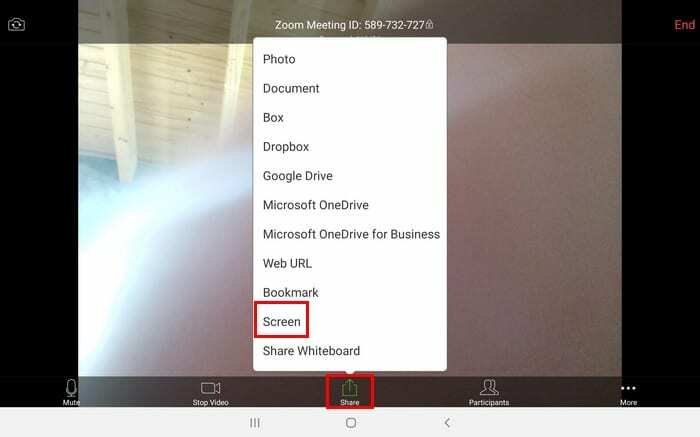
Ekranınızı paylaşmaya başladığınızda, tüm ekranınızı paylaşıyor olacaksınız. Ekranınızın yalnızca bir bölümünü paylaşmanın bir yolu yoktur. Android'de, ekran paylaşımı işlemi sırasında ek açıklamaları kullanmanın bir yolu vardır.
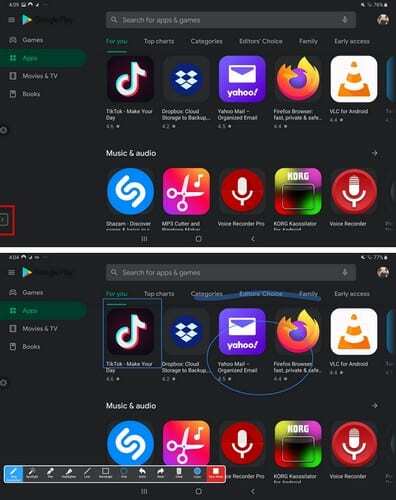
Sol alt köşede, sağı gösteren bir ok olacak; ok seçeneği, ardından açıklama seçeneği Bu bir kalem simgesi.
Bu, bir şeyleri vurgulamanın harika bir yoludur, bu nedenle diğer herkes için bulmak daha kolaydır. Aşağıdakiler gibi seçenekler arasından seçim yapabilirsiniz:
- Spot ışığı
- Dolma kalem
- fosforlu kalem
- Hat
- Dikdörtgen
- Oval
- Geri alma
- yinele
- Açık
Android'de Yakınlaştırma Ekranınızı Paylaşmayı Durdurma
Yeterince paylaşıma sahip olduğunuzda, kırmızıya dokunun. Paylaşmayı durdur sol alt köşede olacak seçenek. Bu seçeneğe basarak video konferansa geri götürüleceksiniz.
İOS için Zoom'da Ekranınızı Nasıl Paylaşırsınız
Bir iOS cihazı için, yeni bir kelimeye sahip olacağı için paylaşım seçeneği en üstte olacak. iOS ile seçim denir İçeriği Paylaş sadece Paylaşmak yerine.
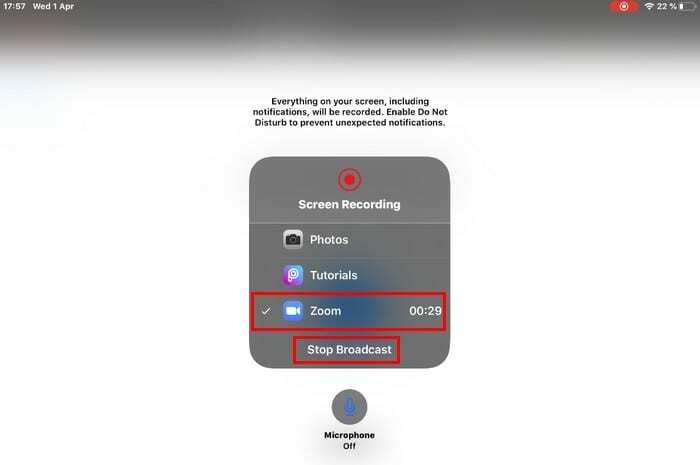
Ekran seçeneği listedeki ilk seçenek olacak. iOS'ta farklı olacak olan şey, Zoom'un bir yayın başlatacağınızı ve siz yayını sonlandırana kadar ekranınızdaki her şeyin kaydedileceğini size bildirecek olmasıdır.
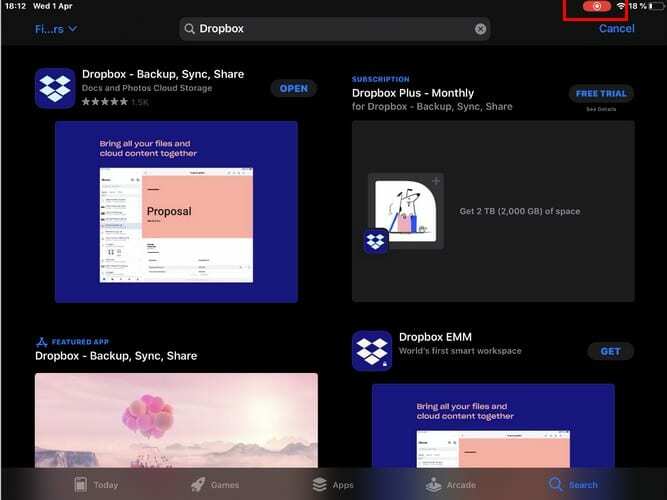
Yakınlaştırma Ekranınızı Paylaşmayı Nasıl Durdurursunuz – iOS
Ekranınızı paylaşmayı bırakmaya hazır olduğunuzda, üst kısımdaki kırmızı kayıt simgesine dokunun. Ekran Yayınını durdurmak isteyip istemediğinizi soran bir mesaj göreceksiniz. Android'den farklı olarak, iOS'ta açıklama seçeneğini görmezsiniz.
Windows için Zoom'da Ekranınızı Nasıl Paylaşırsınız?
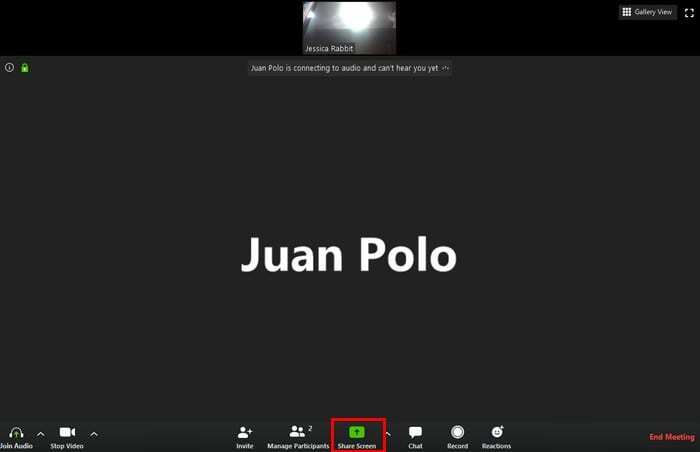
Ekranınızı Windows bilgisayarınızda paylaşmak için alttaki gree Ekranı Paylaş seçeneğine tıklayın. Paylaşmak için çeşitli seçenekler içeren yeni bir pencere açılacaktır.
Örneğin, bilgisayar ekranınızı paylaşabilirsiniz (ses eklemek istiyorsanız sol alttaki bilgisayar sesini paylaş seçeneğine tıklayın). Diğer paylaşım seçenekleri şunları içerir:
- beyaz tahta
- iPhone/iPad'inizin ekranını açtığınız bir program (Zoom'un size sağlayacağı bir eklenti yüklemeniz gerekir).
Gelişmiş sekmesine tıkladığınızda aşağıdakiler gibi daha fazla paylaşım seçeneği göreceksiniz:
- Ekranın Kısmı
- Yalnızca Müzik veya Bilgisayar Sesi
- İkinci kameradan gelen içerik
İPad'inizin/iPhone'unuzun Ekranını Windows'tan Zoom Üzerinden Nasıl Paylaşırsınız
Zoom'u Windows Bilgisayarınızdan kullanıyor olabilirsiniz, ancak yine de iPad'inizin/iPhone'unuzun ekranını paylaşmak mümkündür. Ekranınızı daha önce yaptığınız gibi paylaşın ve ileri sekme.
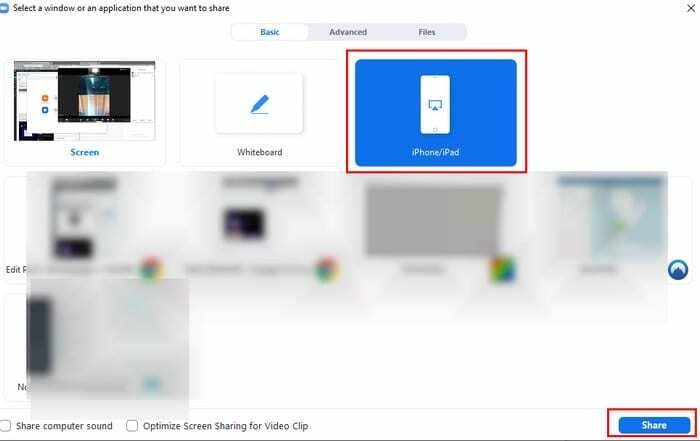
iPhone/iPad seçeneğini ve ardından alttaki mavi Paylaş düğmesini tıklayın. Aşağıdakiler için bazı ekran talimatları göreceksiniz:
- iPhone veya iPad'inizi WiFi ağ etkinleştirmenize bağlayın
- iPad/iPhone'unuzda ekran yansıtmayı etkinleştirin
- Yakınlaştır ve adınızı yazan seçeneğe dokunun
Windows için Zoom'da Ekran Paylaşımı Nasıl Durdurulur

Paylaşımı durdurmak için imleci ekranınızın üst kısmındaki toplantının kimliğinin üzerine getirin. Paylaşımı Durdur seçeneği kırmızı ile vurgulanacaktır, ekranınızı paylaşmayı durdurmak için üzerine tıklamanız yeterlidir.
Paylaşımı Durdur seçeneğinin hemen üzerinde, paylaşımı duraklatma veya tamamen yeni bir Paylaşım başlatma seçeneği de göreceksiniz.
Çözüm
Gördüğünüz gibi Zoom ekranınızı çeşitli platformlarda paylaşmak güzel ve kolay. Kullandığınız platforma bağlı olarak, sahip olduğunuz özelliklere bağlı olacaktır, ancak en azından ekranınızı paylaşabilirsiniz. Ekranınızı kimlerle paylaşıyorsunuz? Aşağıdaki yorumlarda bana bildirin.